“Flash Player atjauninājums” ir ļaunprātīga programmatūra, kas pēc instalēšanas jūsu datorā instalē citas reklāmprogrammatūras un ļaunprātīgas programmatūras programmas. Ja dators ir inficēts ar "Flash Player atjauninājums” reklāmprogrammatūra, tad upura datora ekrānā tiek parādīts vairāk uznirstošo reklāmu un datora ātrums tiek palēnināts fonā darbojošās kaitīgās programmas dēļ.
Flash Player atjauninājums Reklāmprogrammatūra tīmekļa pārlūkprogrammā var instalēt papildu spraudņus (rīkjoslas, paplašinājumus vai papildinājumus), lai datora lietotājam rādītu nevēlamas reklāmas. Tādas reklāmprogrammatūras kā šī var saturēt ļaunprātīgu programmatūru (ļaunprātīgu programmatūru) savā kodā, lai apdraudētu datora drošību un padarītu to neaizsargātu pret hakeriem vai ļaunprātīgiem interneta uzbrukumiem.
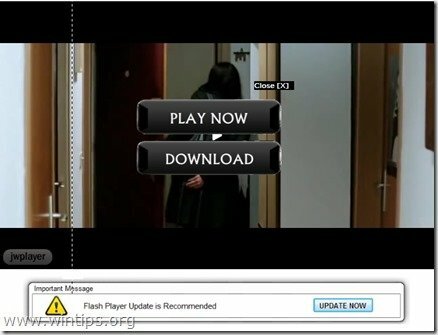
Tehniski "Flash Player atjauninājums” nav vīruss un tiek klasificēta kā ļaunprātīgas programmatūras programma (“Potenciāli nevēlama programma (PUP)”), kas var saturēt un instalēt jūsu datorā ļaunprātīgas programmas, piemēram, reklāmprogrammatūru, rīkjoslas vai vīrusus. Ja dators ir inficēts ar "
Flash Player atjauninājums” reklāmprogrammatūra, tad upura datora ekrānā vai Interneta pārlūkprogramma un dažos gadījumos datora ātrums var būt palēnināts, jo tajā darbojas ļaunprātīgas programmas fons.Flash Player atjauninājums Reklāmprogrammatūra, iespējams, tika instalēta bez lietotāja ziņas, jo tā parasti ir iekļauta citā bezmaksas programmatūrā, kas tiek lejupielādēta un instalēta no tādām zināmām tīmekļa vietnēm kā "download.com (CNET)”, “Softonic.com”utt. Šī iemesla dēļ jums vienmēr jāpievērš uzmanība jebkuras instalēšanas programmas instalēšanas opcijām datoru, jo lielākā daļa programmatūras instalētāju satur papildu programmatūru, kuru jūs nekad neesat gribējis uzstādīt. Vienkāršiem vārdiem sakot, NEINSTALLĒJIET NEKĀDU PROGRAMMATŪRU, kas tiek piegādāta kopā ar instalējamās programmas programmatūras instalētāju. Konkrētāk, instalējot programmu savā datorā:
- NESPIEDIET "Nākamais” poga pārāk ātri instalēšanas ekrānos.
- ĻOTI RŪPĪGI IZLASIET noteikumus un līgumus, pirms noklikšķināt uz "Piekrist".
- VIENMĒR IZVĒLIES: “Pielāgots” uzstādīšana.
- ATKĀTIES instalēt jebkuru piedāvāto papildu programmatūru, kuru nevēlaties instalēt.
- ATZĪMĒJIET visas opcijas, kurās teikts, ka jūsu sākumlapa un meklēšanas iestatījumi tiks mainīti.
Kā noņemt Flash Player atjauninājums vīruss no datora:
1. darbība. Noņemt Flash Player atjauninājums ar ar RogueKiller.
1.Lejupielādēt un saglabāt "RogueKiller" utilīta jūsu datorā"* (piemēram, jūsu darbvirsmā)
Paziņojums*: Lejupielādēt versija x86 vai X64 atbilstoši jūsu operētājsistēmas versijai. Lai atrastu savas operētājsistēmas versiju,Ar peles labo pogu noklikšķiniet" uz datora ikonas izvēlieties "Īpašības"un paskaties"Sistēmas tips" sadaļa.
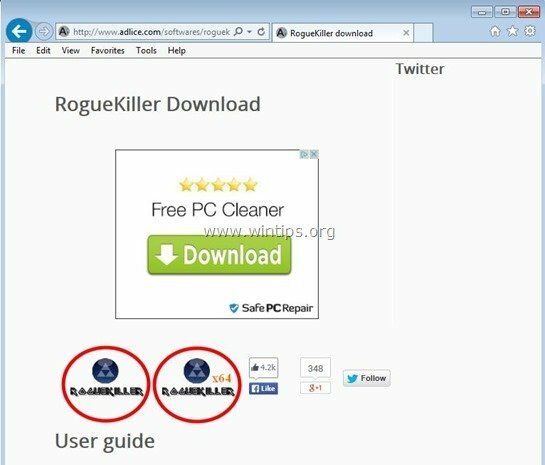
2.Dubultklikšķi skriet RogueKiller.
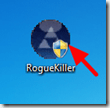
3. Pagaidiet, līdz tiek pabeigta sākotnējā skenēšana, un pēc tam izlasiet un "Pieņemt” licences nosacījumi.
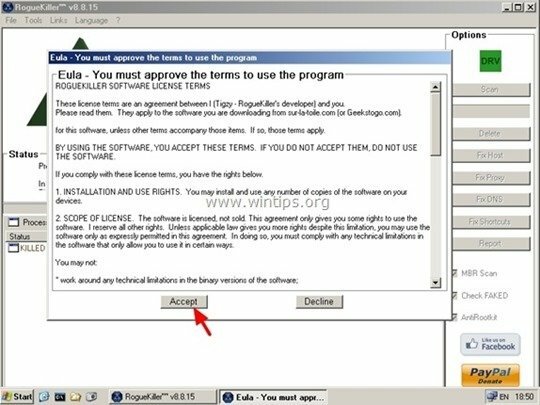
4. Nospiediet "Skenēt” pogu, lai pārbaudītu jūsu datoru, lai atrastu ļaunprātīgus draudus un ļaunprātīgus startēšanas ierakstus.
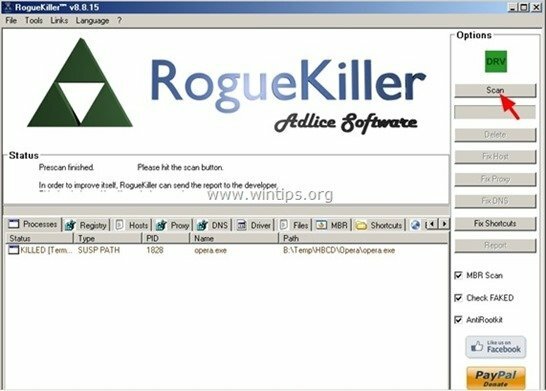
5. Visbeidzot, kad pilna skenēšana ir pabeigta, nospiediet "Dzēst" pogu, lai noņemtu visus atrastos ļaunprātīgos vienumus.
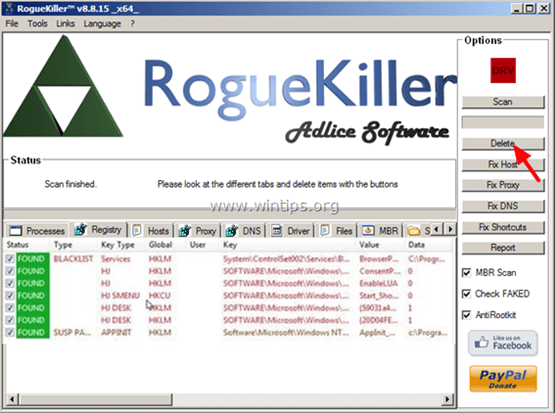
6. Aizvērt “RogueKiller” un pārejiet pie nākamās darbības.
2. darbība. Atinstalēt Flash Player atjauninājums no jūsu vadības paneļa.
1. Lai to izdarītu, dodieties uz:
- Windows 7 un Vista: Sākt > Vadības panelis.
- Windows XP: Sākt > Iestatījumi > Vadības panelis

- Windows 8 un 8.1:
- Nospiediet "Windows”
 + “R”, lai ielādētu Skrien dialoglodziņš.
+ “R”, lai ielādētu Skrien dialoglodziņš. - Ierakstiet "vadības panelis" un nospiediet Ievadiet.
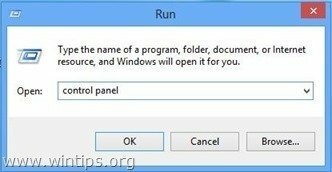
2. Veiciet dubultklikšķi, lai atvērtu:
- Programmu pievienošana vai noņemšana ja jums ir Windows XP
- Programmas un iespējas (vai "Atinstalējiet programmu”), ja jums ir Windows 8, 7 vai Vista.
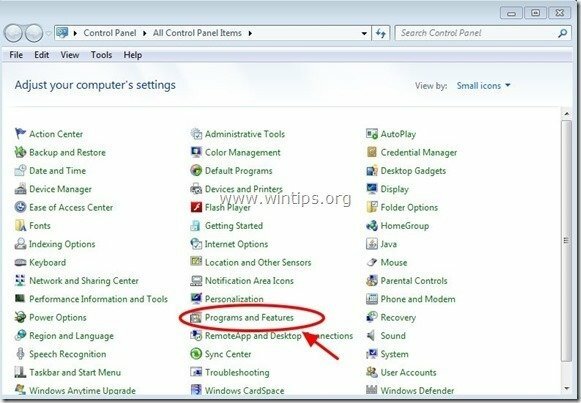
3. Kad ekrānā tiek parādīts programmu saraksts, sakārtojiet parādītās programmas pēc instalēšanas datuma (instalēšanas datums) un pēc tam atrodiet un Noņemt (atinstalēt) jebkura nezināma programma, kas nesen tika instalēta jūsu sistēmā. Noņemiet arī jebkuru no šīm ļaunprātīgajām lietojumprogrammām:
- zibspuldzes Enchancer
- PC datu lietotne
- Programmatūras versijas atjauninātājs
- Gaismas dzirkstele
- HullaToo
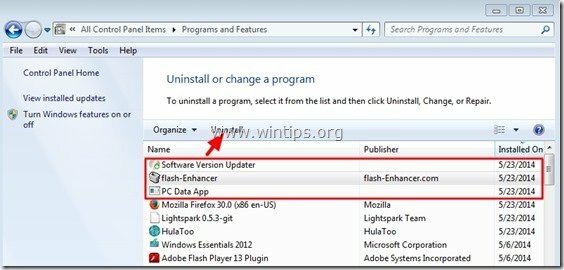
3. darbība. Noņemiet Flash Player atjauninājums reklāmprogrammatūra ar “AdwCleaner”.
1. Lejupielādēt un saglabāt "AdwCleaner” utilīta jūsu darbvirsmai.
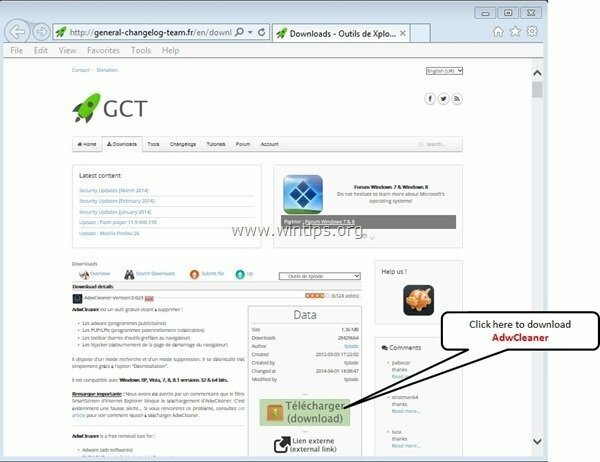
2. Aizveriet visas atvērtās programmas un Dubultklikšķi atvērt “AdwCleaner” no darbvirsmas.
3. Pēc tam, kad esat pieņēmis "Licences līgums”, nospiediet “Skenēt” pogu.
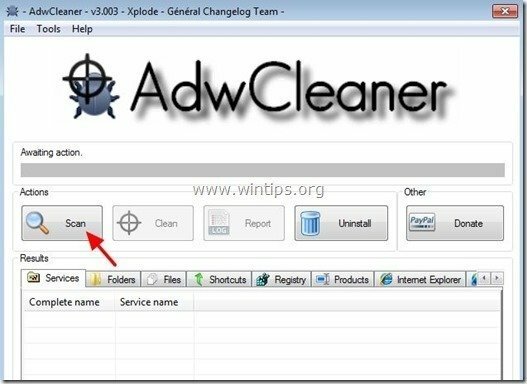
4. Kad skenēšana ir pabeigta, nospiediet "Tīrs”, lai noņemtu visus nevēlamos ļaunprātīgos ierakstus.
4. Nospiediet "labi"pie "AdwCleaner — informācija” un nospiediet "labi” atkal lai restartētu datoru.
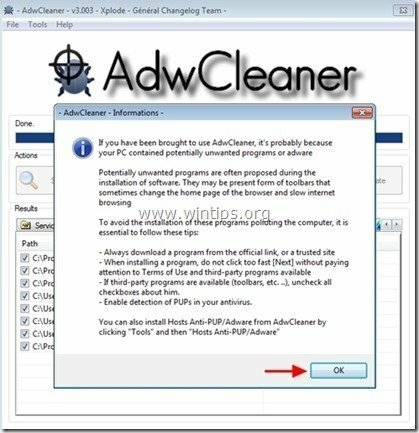
5. Kad dators tiek restartēts, aizveriet "AdwCleaner" informāciju (lasīt mani) logu un pārejiet uz nākamo darbību.
4. darbība — pēc izvēles: atiestatiet interneta pārlūkprogrammas iestatījumus.
Lai nodrošinātu, ka "Flash Player atjauninājums” infekcija ir pilnībā noņemta no jūsu interneta pārlūkprogrammas, atiestatiet interneta pārlūkprogrammas iestatījumus uz noklusējuma iestatījumiem.
Internet Explorer, Google Chrome, Mozilla Firefox
Internet Explorer
Kā noņemt Flash Player atjaunināšanas reklāmas no pārlūkprogrammas Internet Explorer
1. Internet Explorer galvenajā izvēlnē noklikšķiniet uz: "Rīki "  un izvēlieties "Interneta opcijas".
un izvēlieties "Interneta opcijas".
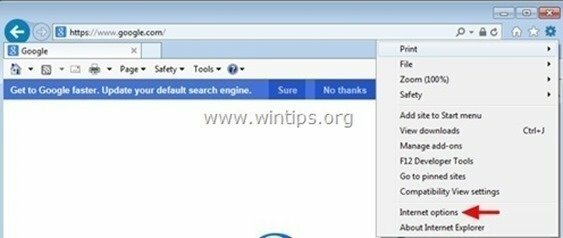
2. Noklikšķiniet uz "Papilducilne.
![efoaporc_thumb2_thumb_thumb_thumb8_t[1] efoaporc_thumb2_thumb_thumb_thumb8_t[1]](/f/734e6c2f311f538a2b18ff2c9d9d765b.jpg)
3. Izvēlieties "Atiestatīt”.
![wgk1n5am_thumb2_thumb_thumb_thumb4_t[2] wgk1n5am_thumb2_thumb_thumb_thumb4_t[2]](/f/6a4a5cce6eb258c89c9d52ee4d0097c6.jpg)
4. Pārbaudiet (lai iespējotu) “Dzēst personiskos iestatījumus" lodziņu un izvēlieties "Atiestatīt”.
![5ztnrqgr_thumb2_thumb_thumb_thumb6_t[2] 5ztnrqgr_thumb2_thumb_thumb_thumb6_t[2]](/f/39d65545713c539487d391d30d186caf.jpg)
5. Kad atiestatīšanas darbība ir pabeigta, nospiediet "Aizvērtun pēc tam izvēlieties "labi”, lai izietu no Internet Explorer opcijām.
![nl0p3o14_thumb2_thumb_thumb_thumb7_t[1] nl0p3o14_thumb2_thumb_thumb_thumb7_t[1]](/f/431e23675e9152a38c8b4c015d7b9e67.jpg)
6. Aizvērt visi logi un restartēt Internet Explorer.
Google Chrome
Kā no Chrome noņemt Flash Player atjaunināšanas reklāmas
1. Atveriet Google Chrome un dodieties uz Chrome izvēlni  un izvēlieties "Iestatījumi".
un izvēlieties "Iestatījumi".
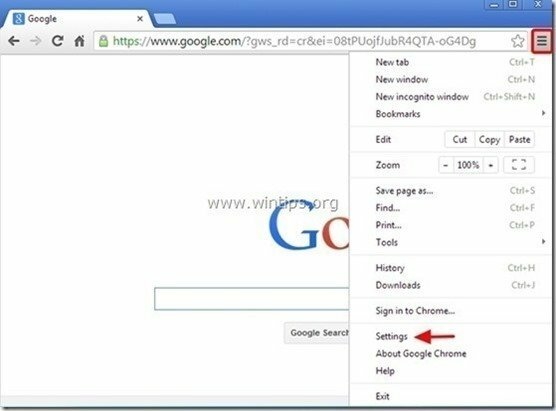
2. Apskatiet opciju “Iestatījumi” beigas un nospiediet "Rādīt papildu iestatījumus” saite.
![chrome-show-advanced-settings_thumb2[1] chrome-show-advanced-settings_thumb2[1]](/f/e582464a808154513cf6002ccc13d2d8.jpg)
3. Ritiniet visu lapu uz leju un nospiediet "Atiestatīt pārlūkprogrammas iestatījumus” pogu.
![chrome-reset-browser-settings_thumb2[2] chrome-reset-browser-settings_thumb2[2]](/f/94ad35bb33a5c508162b784e8c3d4cc5.jpg)
4. Nospiediet "Atiestatīt” pogu vēlreiz.
![chrome-reset_thumb_thumb_thumb_thumb[2] chrome-reset_thumb_thumb_thumb_thumb[2]](/f/1826cad3c4376c28bdac8069d76f145c.jpg)
5.Restartēt Google Chrome.
Mozilla Firefox
Kā no Firefox noņemt reklāmas, izmantojot Flash Player atjauninājumu.
1. Firefox izvēlnē dodieties uz "Palīdzība” > “Traucējummeklēšanas informācija”.
![firefox-reset_thumb2_thumb_thumb_thu[1] firefox-reset_thumb2_thumb_thumb_thu[1]](/f/f8ad80a8ec2e122f9d92831bae12aacd.jpg)
2. sadaļā “Traucējummeklēšanas informācija" logā nospiediet "Atiestatīt Firefox” pogu, lai atiestatiet Firefox uz noklusējuma stāvokli.
![nplpt125_thumb2_thumb_thumb_thumb_th[1] nplpt125_thumb2_thumb_thumb_thumb_th[1]](/f/9889db1a8fc9c6fc41999dec17076950.jpg)
3. Nospiediet "Atiestatīt Firefox" atkal.
![u4sxwl3n_thumb_thumb_thumb_thumb_thu[2] u4sxwl3n_thumb_thumb_thumb_thumb_thu[2]](/f/70da96727407e545ab80e26d796cfa49.jpg)
4. Kad atiestatīšanas darbs ir pabeigts, Firefox restartējas.
5. darbība. Noņemt Flash Player atjauninājums ļaunprātīgi faili with Malwarebytes Anti-Malware bezmaksas.
Lejupielādēt un uzstādīt Viena no šodienas uzticamākajām BEZMAKSAS ļaunprātīgas programmatūras apkarošanas programmām, lai attīrītu datoru no atlikušajiem ļaunprātīgajiem draudiem. Ja vēlaties būt pastāvīgi aizsargāts pret ļaunprogrammatūras draudiem, esošiem un turpmākiem, mēs iesakām instalēt Malwarebytes Anti-Malware Premium:
Malwarebytes™ aizsardzība
Noņem spiegprogrammatūru, reklāmprogrammatūru un ļaunprātīgu programmatūru.
Sāciet savu bezmaksas lejupielādi tūlīt!
Ātrās lejupielādes un instalēšanas instrukcijas:
- Kad esat noklikšķinājis uz iepriekš esošās saites, nospiediet uz "Sāciet manu bezmaksas 14 izmēģinājumu versiju” opciju, lai sāktu lejupielādi.
![malwarebytes-downlaod_thumb1_thumb2_[1] malwarebytes-downlaod_thumb1_thumb2_[1]](/f/ca012b559d49fe0db23569ecf4cd6b0f.jpg)
- Lai instalētu BEZMAKSAS versija no šī apbrīnojamā produkta, noņemiet atzīmi no "Iespējojiet Malwarebytes Anti-Malware Premium bezmaksas izmēģinājuma versiju” opcija pēdējā instalēšanas ekrānā.
![malwarebytes-anti-malware-free-insta[1] malwarebytes-anti-malware-free-insta[1]](/f/a1c049b0b15c7707403c6d600b61799c.jpg)
Skenējiet un notīriet datoru, izmantojot Malwarebytes Anti-Malware.
1. Skrien"Malwarebytes Anti-Malware" un ļauj programmai atjaunināt uz jaunāko versiju un ļaunprātīgu datu bāzi, ja nepieciešams.
![update-malwarebytes-anti-malware_thu[2] update-malwarebytes-anti-malware_thu[2]](/f/6171fa7b2bcb0afd3f0c72a1e128e197.jpg)
2. Kad atjaunināšanas process ir pabeigts, nospiediet "Skenēt tagad” pogu, lai sāktu skenēt sistēmu, lai atrastu ļaunprātīgu programmatūru un nevēlamas programmas.
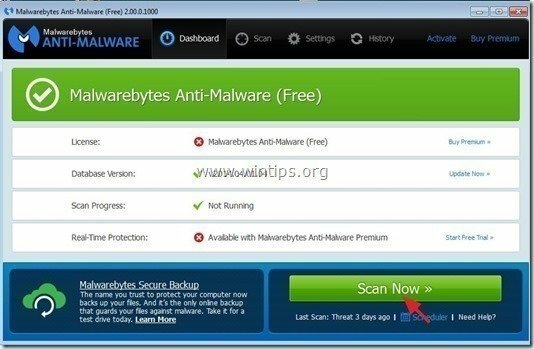
3. Tagad pagaidiet, līdz Malwarebytes Anti-Malware pabeidz jūsu datora skenēšanu, lai noteiktu ļaunprātīgu programmatūru.
![malwarebytes-scan_thumb1_thumb_thumb[1] malwarebytes-scan_thumb1_thumb_thumb[1]](/f/967758566afb81a87e99bb09f0bed835.jpg)
4. Kad skenēšana ir pabeigta, vispirms nospiediet "Visas karantīnas”, lai noņemtu visus draudus, un pēc tam noklikšķiniet uzLietot darbības”.
![image_thumb5_thumb_thumb1_thumb_thum[2] image_thumb5_thumb_thumb1_thumb_thum[2]](/f/25e19b890842d40b56eaf73c2e0d24a7.png)
5. Pagaidiet, līdz Malwarebytes Anti-Malware noņem visas infekcijas no jūsu sistēmas, un pēc tam restartējiet datoru (ja programma to pieprasa), lai pilnībā noņemtu visus aktīvos draudus.
![wwrq1ctw_thumb1_thumb_thumb_thumb_th[2] wwrq1ctw_thumb1_thumb_thumb_thumb_th[2]](/f/38726fad7f8b87383bc69814d326b9fb.jpg)
6. Pēc sistēmas restartēšanas, vēlreiz palaidiet Malwarebytes' Anti-Malware lai pārbaudītu, vai jūsu sistēmā nepaliek citi draudi.
Padoms: Lai dators būtu tīrs un drošs, veiciet Malwarebytes' Anti-Malware pilnu skenēšanu operētājsistēmā Windows"Drošais režīms". Jūs varat atrast detalizētus norādījumus par to, kā to izdarīt šeit.
6. darbība. Notīriet nevēlamos failus un ierakstus.
Izmantojiet “CCleaner” programmu un pārejiet pie tīrs jūsu sistēma ir īslaicīga interneta faili un nederīgi reģistra ieraksti.*
*Ja nezināt, kā instalēt un lietot "CCleaner", izlasi šos instrukcijas.
